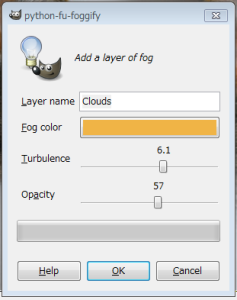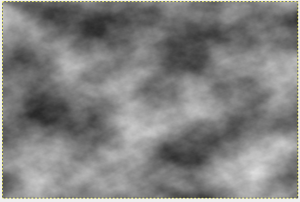GIMPでは画面で雲りがかったようにと面白画像を作るのにも一役買えそうな機能があります。
雲エフェクトを自動生成する方法
やり方は簡単で、まず、適応する画像を用意しておきます。
![]()
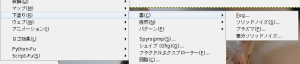
そして、上部メニューのフィルターを開き「下塗り」の「雲」の中から「Fog」「ソリッドノイズ」「プラズマ」「差分ソリッドノイズ」を選びます。
「Fog」
「Layer name」で新たに作成されるレイヤーの名前を決めます。
「Fog color」でフォグの色を決めます。
「Turbulence」はまとまり具合を決めます。数値が多いと分散された感じになります。
「Opacity」は透明度です。数値が高いとより不透明、低いとより透明になります。
「ソリッドノイズ」
なのでレイヤーを作って実行します。
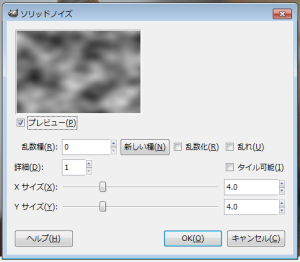
「乱数種」はこの数字を元にノイズを作成します。
この数字を記憶しておけば何時でも同じタイプのノイズが作れます。
「新しい種」このボタンを押すと乱数種にランダムの数字を入力します。
「詳細」は細かさを入力します。大きいとザラザラした感じになります。
「Xサイズ」はX軸方向の広がり
「Yサイズ」はY軸方向の広がりです。
「プラズマ」
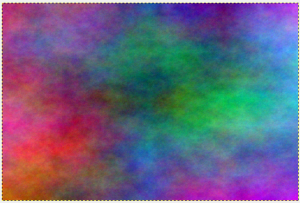
この機能も「ソリッドノイズ」と同じく現在選択しているレイヤーを塗り潰します。
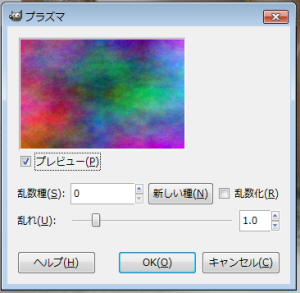
「新しい種」ボタンは乱数種に新しい数値をいれます。
「乱れ」ここで荒さを決めます。小さければ細かくなります。
「差分ソリッドノイズ」
ソリッドノイズを使いながら色相反転をします。
空のレイヤーでは反映されません。
画像にあれば反応します。